钉钉电脑版自定义工作状态的设置方法
时间:2023-02-20 15:33:06作者:极光下载站人气:36
目前钉钉是非常受欢迎的一款工作软件,可以在钉钉中进行群聊的建立,以及好友与好友之间的一个交流,在使用这款软件的过程中,可以分享文件和通知消息,让工作有一个很好的提升,而钉钉不仅可以进行工作的一个交流和讨论,此外有的小伙伴还可以进行工作状态的一个设置,比如你可以设置一下你的钉钉目前的一个状态,比如是上班状态还是下班状态,以及可以设置表示自己心情的一个状态,就像微信中推出的一个状态功能等,并且还可以自定义状态,那我们怎么在电脑版钉钉中自定义设置工作状态呢,可能有的小伙伴不常用电脑版,不知道怎么设置工作状态,那么小编就给大家讲解一下如何使用钉钉电脑版自定义设置工作状态的具体操作方法吧,如果你需要的情况下可以看看方法教程,希望小编的方法教程可以帮助到大家。
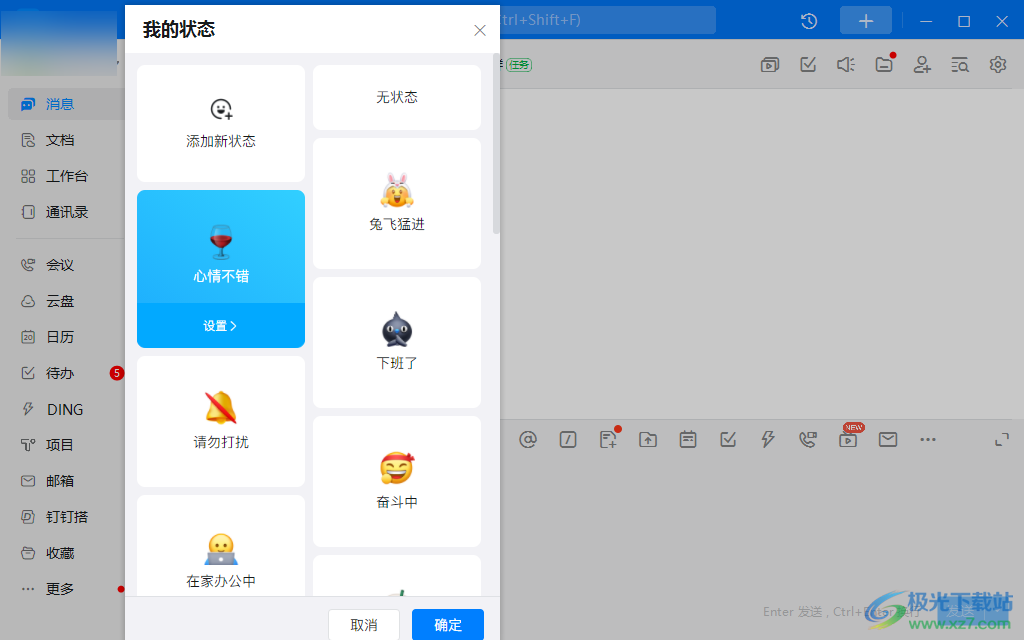
方法步骤
1.将我们电脑上的钉钉软件双击打开之后,登录好电脑版的钉钉,然后将鼠标放在钉钉左上角的头像的位置进行点击一下。

2.那么这时就会在头像的下方弹出一些选项出来,在该菜单选项中将【添加新状态】这个选项点击一下进入到页面。

3.之后会弹出一个我的状态的窗口,你可以在该窗口中查看到很多不同的状态样式,之后点击【添加新状态】进行自定义新建一个状态。

4.进入到自定义状态窗口中,你可以在框中输入自己想要输入的文字内容,你可以滑动页面进行设置消息静音等操作,之后点击确定。
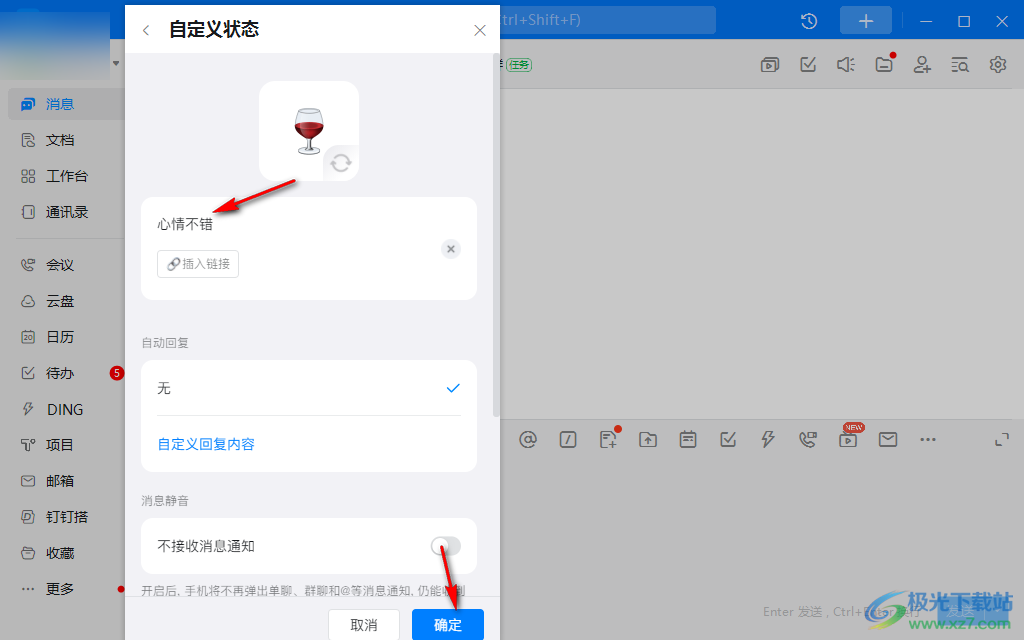
5.当你编辑好自定义状态之后,在该窗口中仍然还有点击一下【确定】按钮。
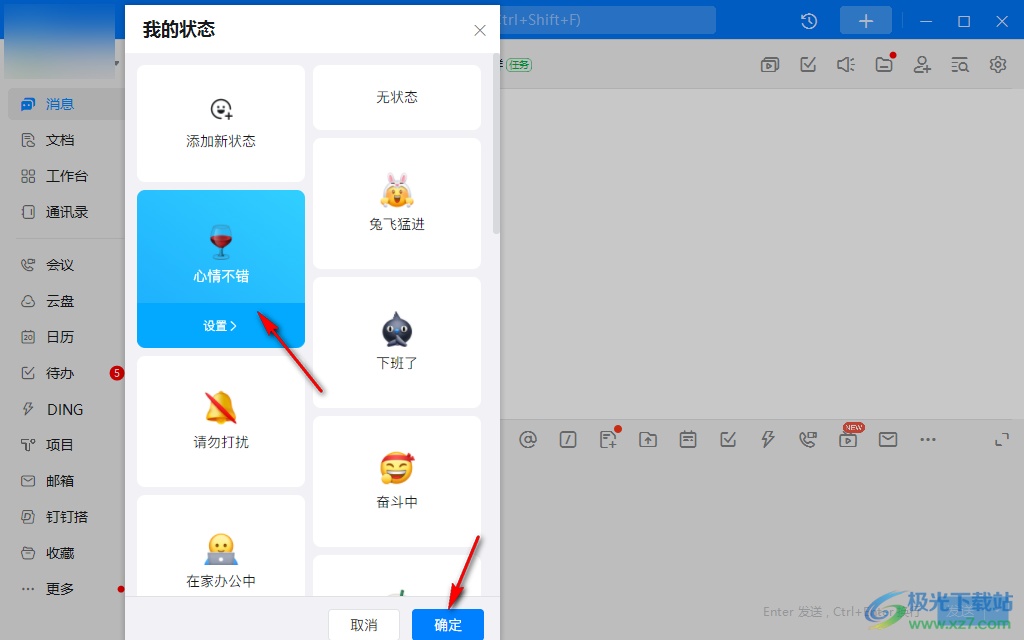
6.那么我们设置的工作状态就会显示左上角的头像的旁边,如果不想要再使用工作状态,那么你可以设置成无状态就可以了。

以上就是关于如何使用电脑版钉钉自定义设置工作状态的具体操作方法,你可以将自己的一些心情设置成状态,也可以将状态设置成上班、下班以及其他等样式的状态,根据自己的一个需要来设置就可以了,设置好的工作工作状态会显示在钉钉左上角的头像旁边,感兴趣的小伙伴可以操作试试。
相关推荐
相关下载
热门阅览
- 1百度网盘分享密码暴力破解方法,怎么破解百度网盘加密链接
- 2keyshot6破解安装步骤-keyshot6破解安装教程
- 3apktool手机版使用教程-apktool使用方法
- 4mac版steam怎么设置中文 steam mac版设置中文教程
- 5抖音推荐怎么设置页面?抖音推荐界面重新设置教程
- 6电脑怎么开启VT 如何开启VT的详细教程!
- 7掌上英雄联盟怎么注销账号?掌上英雄联盟怎么退出登录
- 8rar文件怎么打开?如何打开rar格式文件
- 9掌上wegame怎么查别人战绩?掌上wegame怎么看别人英雄联盟战绩
- 10qq邮箱格式怎么写?qq邮箱格式是什么样的以及注册英文邮箱的方法
- 11怎么安装会声会影x7?会声会影x7安装教程
- 12Word文档中轻松实现两行对齐?word文档两行文字怎么对齐?

网友评论